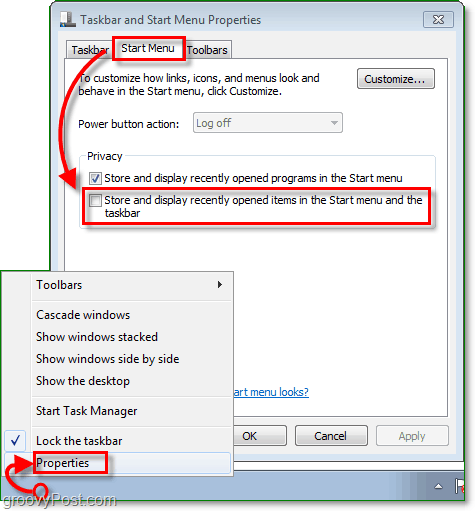कैसे-अक्षम और स्पष्ट विंडोज 7 कूद सूची इतिहास
एकांत माइक्रोसॉफ्ट Vindovs 7 / / March 18, 2020

विंडोज 7 टास्कबार से सीधे कार्यक्रमों को प्रबंधित करने का एक सुविधाजनक तरीका, विंडोज 7 ने हमें कूद सूची पेश की। अतिरिक्त कार्यक्षमता के साथ, कूद सूचियाँ भी हाल के इतिहास को संग्रहीत करती हैं। यदि आप एक साझा कंप्यूटर या गोपनीयता का उपयोग कर रहे हैं, तो आप एक चिंता का विषय हो सकते हैं, जो आपके हाल के इतिहास में संग्रहीत और सूचीबद्ध किए गए हैं। यदि ऐसा है, तो अपने जम्प सूची इतिहास डेटा को प्रबंधित करने के लिए बस नीचे दिए गए सरल चरणों का पालन करें।
आपके टास्कबार पर किसी भी एप्लिकेशन पर राइट-क्लिक करने पर इसकी जम्प सूची प्रदर्शित होगी। डिफ़ॉल्ट रूप से विंडोज 7 प्रत्येक एप्लिकेशन के लिए आपकी सबसे हाल ही में उपयोग की गई वस्तुओं को स्टोर करने और याद रखने के लिए सेट है।
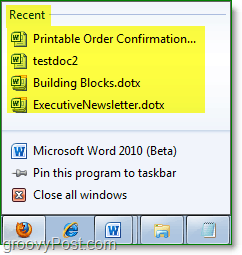
अगर ऐसी कोई वस्तु है, जिसे आप मिटाने की होड़ में जाने से पहले बचाना चाहेंगे, तो बस क्लिक करें पर पिन किसी भी छलांग सूची के बगल में बटन हाल के इतिहास आइटम। यह पिन एक नई हेडिंग के तहत जंप सूची में उस विशेष आइटम को संरक्षित करेगा पिन की गई, और यह तब भी रहेगा जब आप जम्प सूची इतिहास को अक्षम कर देंगे।
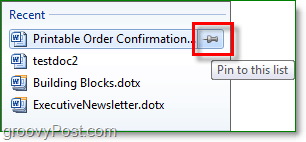
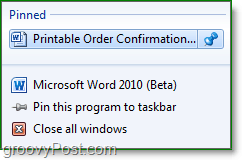
कैसे साफ़ करें और / या अपनी विंडोज 7 जंप सूची हाल के इतिहास को अक्षम करें
विधि 1। व्यक्तिगत वस्तुओं को मिटाने के लिए: वांछित आवेदन के लिए जंप सूची खोलें। अभी दाएँ क्लिक करें कोई भी हाल का या बारंबार आइटम और फिर क्लिक करेंइस सूची से हटा दो.
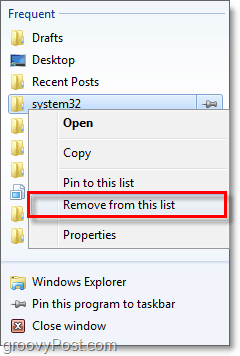
विधि 2। सभी को मिटाने के लिए: दाएँ क्लिक करें टास्कबार और फिर क्लिक करेंगुण। दिखाई देने वाले संवाद बॉक्स में क्लिक करें प्रारंभ मेनू टैब, और फिर सही का निशान हटाएँ के लिए बॉक्स स्टोर और प्रदर्शन हाल ही में प्रारंभ मेनू और टास्कबार में खोले गए आइटम। आप एक बार क्लिक करेंलागू,सब कूद सूची हाल के इतिहास मिटा दिया है।
यदि आप हाल ही के इतिहास में कूद सूची का उपयोग करने का आनंद लेते हैं, तो बस पुन: चेक बॉक्स और क्लिक करेंठीक. एक बार जब आप इतिहास को मिटा देंगे, तो इसे फिर से सक्षम करने से पुरानी चीजें वापस नहीं आएंगी।